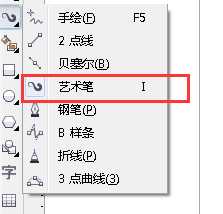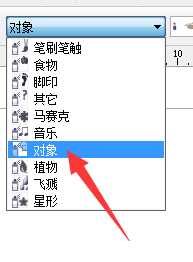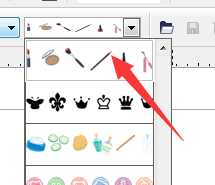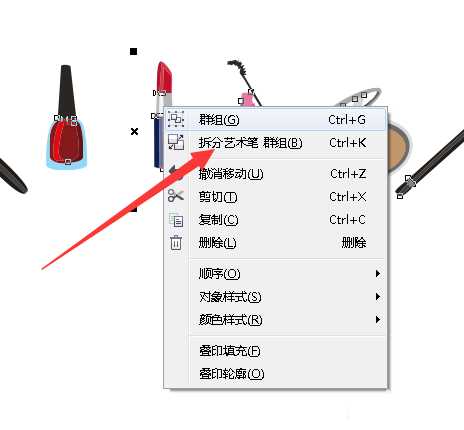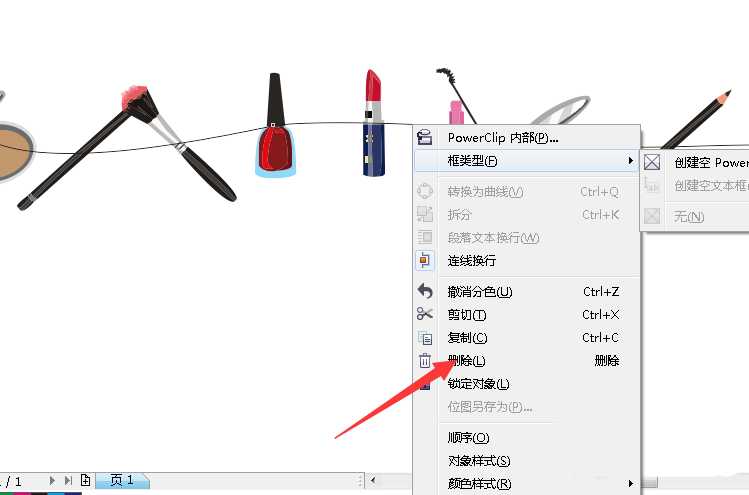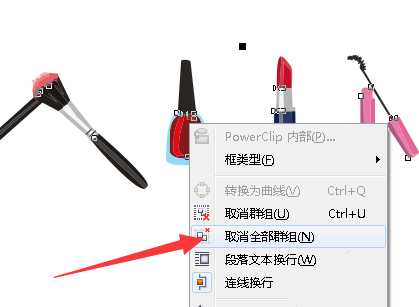站长资源平面设计
cdr怎么绘制化妆品图形? cdr化妆品图形的画法
简介cdr中想要画化妆品图形,该怎么画呢?下面我们就来看看详细的教程。软件名称:CorelDRAW X8 64位 简体中文安装免费版(附序列号)软件大小:547.9MB更新时间:2016-11-23立即下载1、首先第一步我们打开cdr软件,在菜单栏中选择文件→新建。2、接下来我们可以在左边
cdr中想要画化妆品图形,该怎么画呢?下面我们就来看看详细的教程。
- 软件名称:
- CorelDRAW X8 64位 简体中文安装免费版(附序列号)
- 软件大小:
- 547.9MB
- 更新时间:
- 2016-11-23立即下载
1、首先第一步我们打开cdr软件,在菜单栏中选择文件→新建。
2、接下来我们可以在左边的工具栏中点击一下艺术笔工具如图所示
3、然后我们在上方的属性栏中选择一下-对象-选项,如图所示
4、接下来我们在图形的选项中选择化妆品的形状如图所示
5、然后我们在任意的空白处用艺术笔工具左键点击拖动鼠标画一个线条,系统自动生成各类的化妆品图形,如图所示
6、接下来我们要右键点击化妆品图形,选择拆分艺术笔如图所示
7、拆分完成后,我们将画下的线条拖出来,然后删除掉如图所示
8、接下来我们继续右键点击化妆品图形,选择取消全部群组,如图所示
9、可以看到,我这里的化妆平全部重新调整了位置,你可以删掉其中任意化妆品的也可以留下任意化妆品,也可以改变颜色如图所示
以上就是cdr绘制化妆品图形的教程,希望大家喜欢,请继续关注。
相关推荐:
cdr怎么设计红色的漩涡图标效果?
cdr中怎么设计一款漂亮的LOGO?
cdr怎么设计个性简历封面?